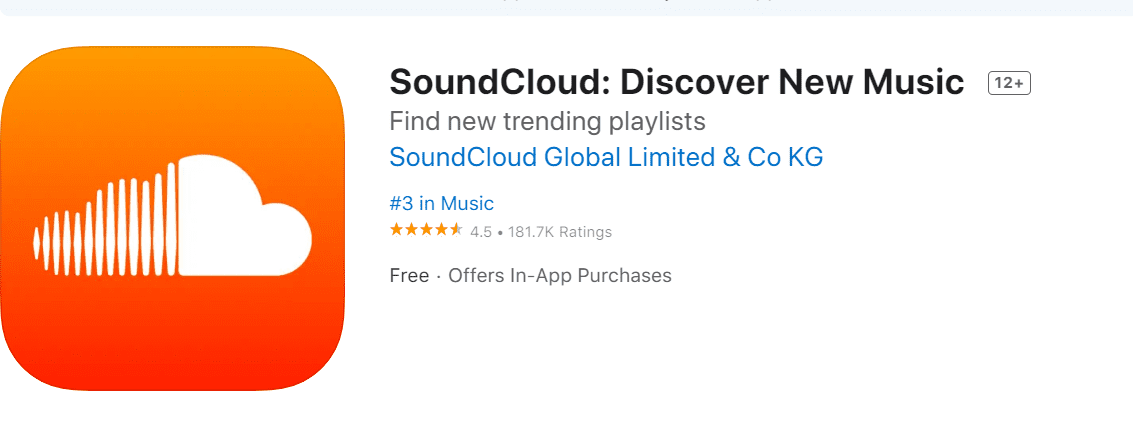Как скачать SoundCloud на Mac

SoundCloud — отличная платформа для независимых исполнителей, и с более чем 265 миллионами музыкальных треков вам может потребоваться установить ее на свой компьютер, чтобы слушать ваши любимые песни. Тем не менее, многие пользователи считают загрузку службы потоковой передачи музыки на свои компьютеры Mac сложной задачей.
Чтобы загрузить SoundCloud на Mac, откройте App Store, выполните поиск «SoundCloud» и нажмите «Получить».
Чтобы упростить задачу, мы написали подробное руководство по загрузке SoundCloud на Mac с пошаговыми инструкциями.
Загрузка SoundCloud на ваш Mac
Если вам интересно, как загрузить SoundCloud на компьютер Mac, вот 3 пошаговых метода, которые помогут вам сделать это быстро.
Способ №1: Использование App Store
Один из самых быстрых способов загрузить SoundCloud на компьютер Mac — из App Store, выполнив следующие действия.
- Откройте магазин приложений.
- Введите «SoundCloud» в строке поиска слева.

- Выберите «Получить», и SoundCloud начнет загрузку на ваш Mac!
Способ № 2: использование веб-сайта SoundCloud
Вы также можете перейти на веб-сайт SoundCloud и установить Desktop Player, чтобы загрузить платформу на свой Mac, выполнив следующие действия.
- Запустите браузер по вашему выбору, откройте Саундклауд веб-сайт и авторизуйтесь.
- Справа появится всплывающее окно; нажмите «Установить».

- После завершения установки нажмите «Перейти» в строке меню и выберите «Приложения».
- Нажмите «Desktop Player», чтобы запустить потоковую платформу на вашем Mac.
- Выберите SoundCloud и щелкните правой кнопкой мыши, чтобы добавить проигрыватель в строку меню.
Загрузка песен SoundCloud на ваш Mac
После загрузки и установки SoundCloud на свой Mac вы можете загружать песни с музыкальной платформы следующими двумя способами.
Способ №1: Использование приложения SoundCloud
Самый быстрый способ загрузить песни из SoundCloud — использовать потоковое приложение или веб-сайт музыкальной платформы, выполнив следующие действия.
- Запустите приложение SoundCloud на своем Mac или откройте браузер и откройте веб-сайт SoundCloud.
- Используйте свои учетные данные для входа в приложение или на веб-сайт.
- Воспользуйтесь опцией поиска, чтобы найти песню, которую хотите скачать.
- Наведите указатель мыши на форму волны песни, пока не появится всплывающее меню.
- Нажмите «Еще».
- Нажмите «Загрузить файл», и если создатель/исполнитель разрешил это, песня начнет загружаться на ваше устройство!
Способ № 2: Использование загрузчика SoundCloud
Вы также можете использовать SoundCloud Downloader для загрузки песен на свой Mac следующим образом.
- Скачать Загрузчик SoundCloud.
- Запустите SoundCloud на своем Mac и найдите песню.
- Выберите песню и скопируйте ее URL.
- Откройте SoundCloud Downloader и вставьте туда URL-адрес песни.

- Нажмите «Скачать», и все готово!
Загрузчик SoundCloud позволяет сохранить до 5 песен на вашем компьютере Mac.
Исправление SoundCloud на вашем Mac
Если приложение SoundCloud каким-то образом дает сбой или перестает работать на вашем Mac, выполните следующие действия, чтобы решить эти проблемы.
Исправление № 1: проверка состояния сервера
Серверы SoundCloud могут выходить из строя по разным причинам, что приводит к сбоям в работе приложения на вашем Mac. Чтобы проверить эту приостановку, откройте веб-браузер и перейдите на любой сторонний веб-сайт, чтобы Проверьте статус сервера SoundCloud.
Если служба не работает, подождите, пока разработчики приложения исправят внутренние проблемы. Скорее всего, сервис будет запущен через день.
Исправление № 2: перезапуск вашего Mac
Если с сервисом SoundCloud все в порядке, перезагрузите Mac, чтобы устранить временные сбои в macOS.
- Щелкните меню Apple.
- Нажмите «Перезагрузить».

- Подождите, пока ваш компьютер перезагрузится, запустите SoundCloud и посмотрите, решена ли проблема.
Исправление № 3: переустановка SoundCloud
Иногда установочные файлы SoundCloud повреждаются и вызывают многочисленные проблемы при открытии приложения или загрузке любых песен. Чтобы решить эту проблему, удалите SoundCloud с вашего Mac и переустановите его, выполнив следующие действия.
- Откройте панель запуска.
- Введите «SoundCloud».
- Нажмите и удерживайте приложение SoundCloud и нажмите «X», чтобы удалить его с вашего Mac.
Загрузите SoundCloud с помощью App Store, SoundCloud или веб-сайта Softonic.
Установите приложение на свой Mac и убедитесь, что теперь все работает нормально!
Резюме
В этом руководстве мы обсудили, как загрузить SoundCloud на Mac различными способами. Мы также обсудили несколько способов загрузки песен с этой музыкальной платформы.
Надеемся, что на ваш вопрос был дан ответ, и теперь вы можете наслаждаться песней своего любимого исполнителя на своем Mac без каких-либо проблем.